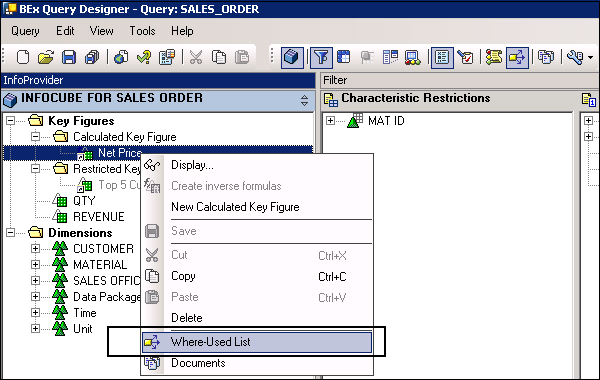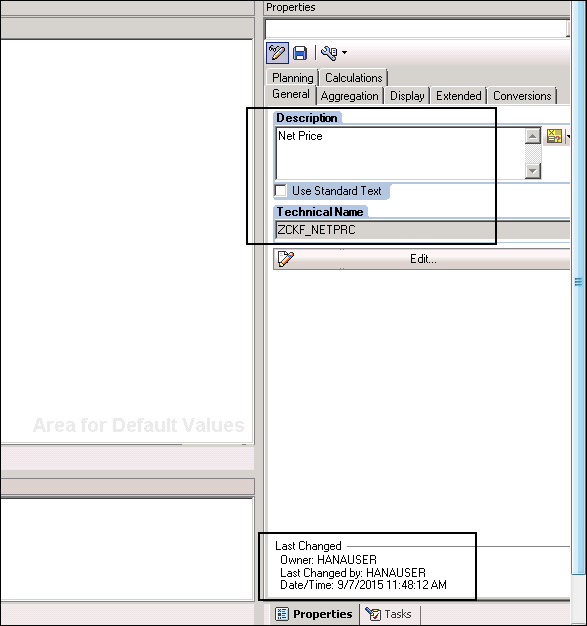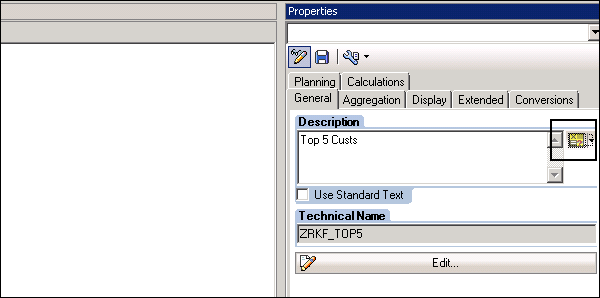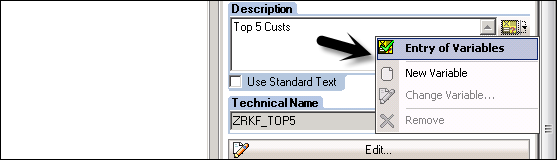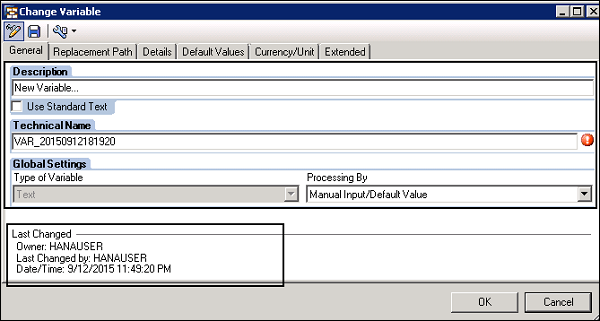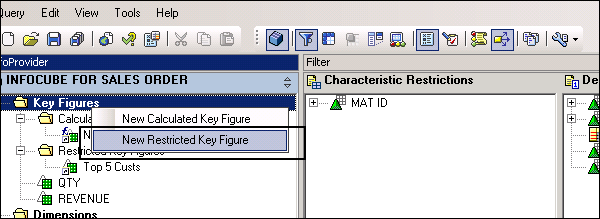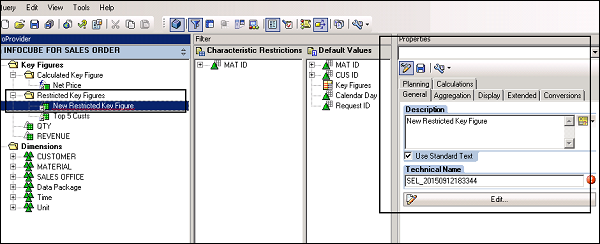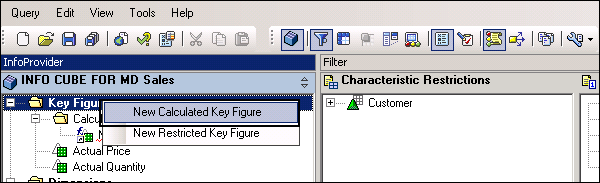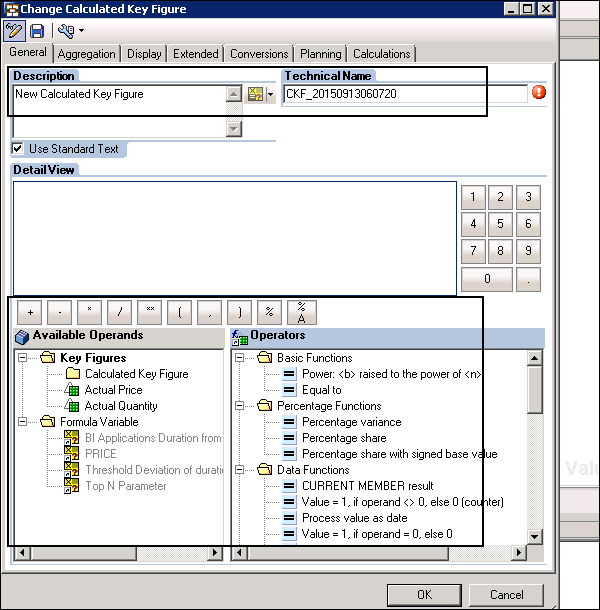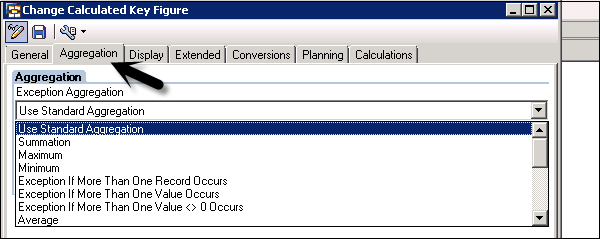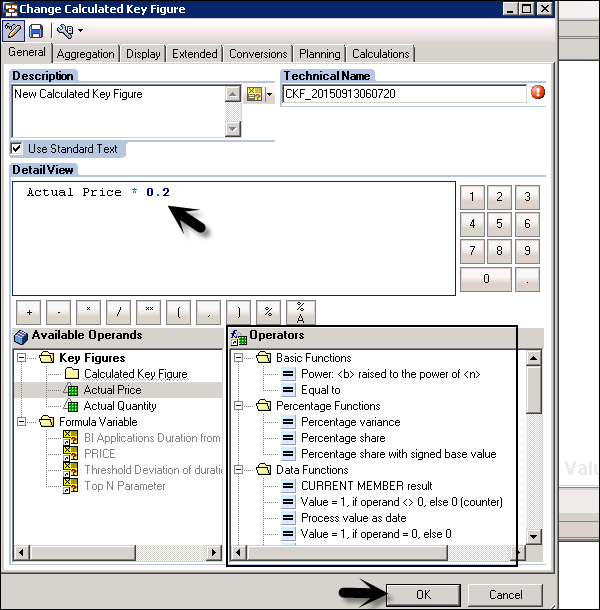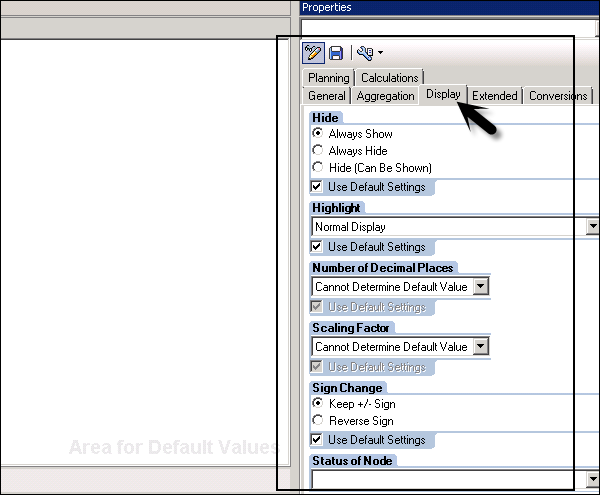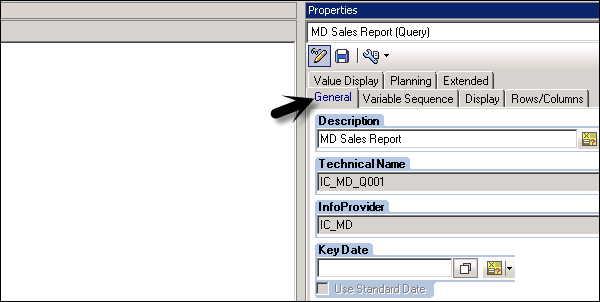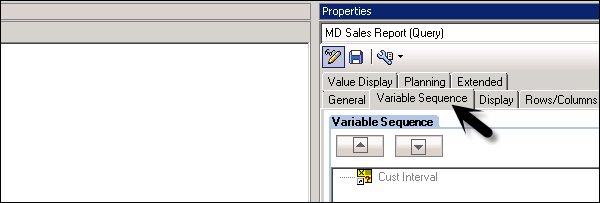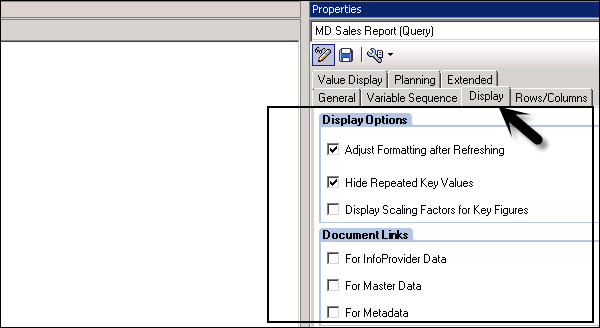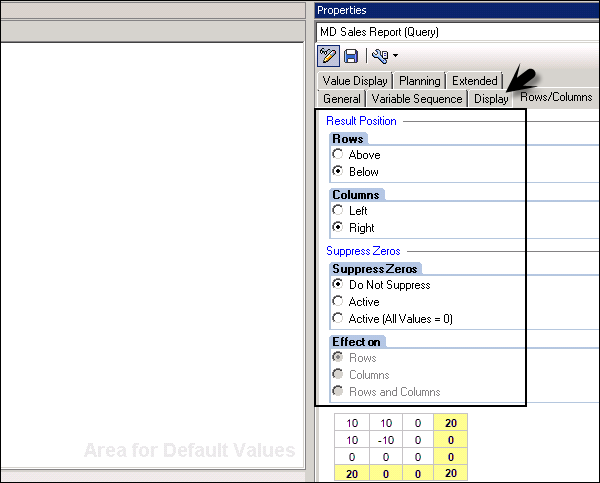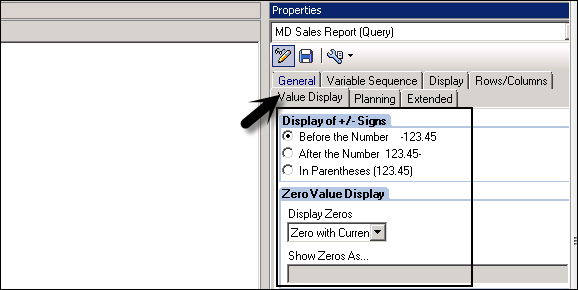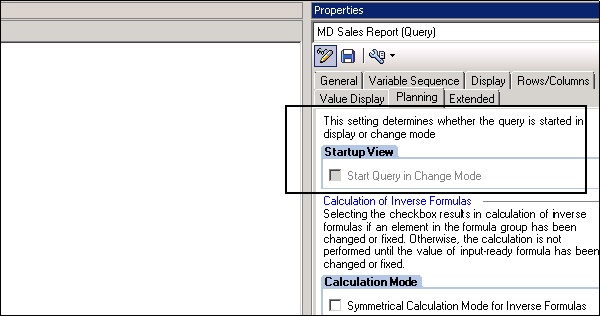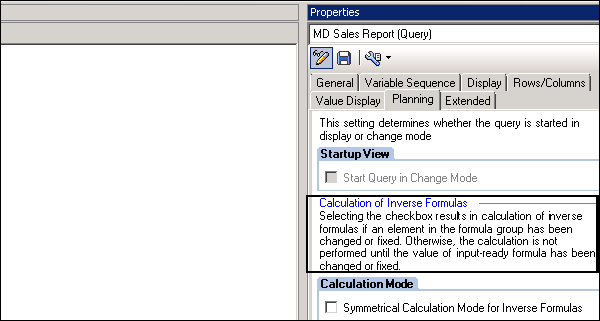В этой главе мы обсудим различные функции конструктора запросов BEx и поймем его функции. Мы также подробно изучим различные компоненты запроса. Кроме того, мы узнаем, как настроить свойства запроса и различные свойства компонентов запроса.
Business Explorer — различные компоненты запросов
В конструкторе запросов есть много объектов, которые можно повторно использовать на глобальном уровне. Когда объекты определены, его можно использовать во всех запросах в системе BW. Когда эти повторно используемые объекты изменены, эти изменения применяются во всех запросах, где они используются.
Следующие типы объектов могут быть созданы для повторного использования —
- переменные
- Ограниченные показатели
- Рассчитать показатели
Чтобы увидеть, где используются объекты, вы можете выбрать список использованных мест в контекстном меню.
Чтобы проверить детали объекта, перейдите в контекстное меню и нажмите кнопку «Показать». Он показывает вам следующую информацию —
- Техническое название
- Идентификатор
- Последнее изменение
- Дата / время
Как уже упоминалось, различные объекты могут быть повторно использованы в запросах на глобальном уровне.
переменная
В конструкторе запросов вы можете определить переменные для передачи значения во время выполнения. Их можно использовать в веб-приложениях и других запросах в качестве заполнителя. Чтобы определить переменные для любого объекта в запросе, необходимо открыть редактор переменных .
Вы можете открыть редактор переменных, нажав на опцию ниже в конструкторе запросов. Эта опция доступна в Свойствах запроса всех компонентов, где вы можете передавать постоянные значения.
Вы также можете нажать на кнопку выпадающего меню и получить доступ к различным параметрам для создания / редактирования переменных.
Доступны следующие поля —
-
Ввод переменных — Используя это поле, вы можете использовать это диалоговое окно для выбора переменной.
-
Новая переменная — вы можете использовать эту опцию для создания новой переменной в запросе BEx.
-
Изменить переменную. Вы можете выбрать переменную и нажать кнопку «Изменить переменную», чтобы изменить значение переменной.
-
Удалить — эта опция может быть использована для удаления переменной из списка.
Ввод переменных — Используя это поле, вы можете использовать это диалоговое окно для выбора переменной.
Новая переменная — вы можете использовать эту опцию для создания новой переменной в запросе BEx.
Изменить переменную. Вы можете выбрать переменную и нажать кнопку «Изменить переменную», чтобы изменить значение переменной.
Удалить — эта опция может быть использована для удаления переменной из списка.
Когда вы выбираете New Variable / Change Variable, открывается следующее диалоговое окно —
Ограниченные показатели
Ограниченный показатель определяется как показатель, который можно использовать для ограничения значений в запросе на основе характеристик.
Чтобы определить новый ограниченный показатель, перейдите к папке «Ограниченный показатель» → «Контекстное меню» и «Новый ограниченный показатель».
Это создаст новый ограниченный показатель, а свойства ограниченного показателя отобразятся в области экрана «Свойства».
Определите техническое имя и описание и нажмите кнопку «Сохранить», чтобы сохранить показатель. Чтобы изменить ограниченный показатель, нажмите кнопку «Изменить» или дважды щелкните имя в иерархической структуре.
В подробном представлении вы можете видеть каталог всех объектов, доступных в инфо-провайдере, а справа у вас есть пустое поле для определения показателя.
Расчетный показатель
Вы также можете рассчитать показатели в InfoProvider, используя некоторые формулы. Расчетный показатель может основываться на других показателях, ограниченных показателях или предварительно рассчитанных показателях.
Чтобы определить новый рассчитанный показатель, щелкните правой кнопкой мыши папку «Показатель» → «Создать».
Это добавит вычисляемый показатель в иерархическую структуру, а свойства для вычисленного показателя отобразятся в области экрана Свойства.
Чтобы определить формулу расчета для показателя, дважды щелкните по Расчетному показателю. У вас есть возможность определить Расчетные показатели на вкладке Общие.
Перетащите любой другой показатель и оператор из раздела «Операторы». У вас есть разные операторы, доступные в этом разделе.
Вы также можете определить агрегацию для новых вычисляемых показателей.
Следующие типы функций доступны на вкладке Общие, чтобы определить расчет для новых вычисляемых показателей —
- Основные функции
- Процентные функции
- Функции данных
- Математические функции
- Тригонометрические функции
- Булевы операторы
Как только вы определите формулу, нажмите кнопку ОК, как показано на следующем снимке экрана.
Вы также можете перейти на вкладку «Свойства» расчетного показателя. Вы можете определить различные свойства для нового показателя, а также отредактировать существующий показатель —
- Описание
- дисплей
- Числовой формат
- Перевод валюты
- Локальные расчеты
- Агрегационное поведение
Business Explorer — Настройка свойств запроса
Вы можете получить доступ к свойствам запроса, выбрав значок, как показано на следующем снимке экрана.
Следующие вкладки доступны в разделе Свойства запроса —
Вкладка «Общие». На вкладке «Общие» можно ввести описание, техническое имя, инфо-провайдер и контрольную дату, а также сведения о последнем измененном.
Вкладка «Переменная последовательности» — эта вкладка состоит из переменных, перечисленных в запросе. Вы также можете упорядочить последовательность переменных, определенную в запросе.
Вкладка «Отображение» — на вкладке «Отображение» имеются параметры отображения и ссылки на документы. В разделе «Параметры отображения» можно настроить форматирование после «Обновления», «Коэффициент масштабирования» или «Скрыть повторяющиеся показатели».
Вы можете создать ссылку на документ для метаданных, основных данных и инфо-провайдера для запроса.
Вкладка «Строки / столбцы» — используется для определения того, где отображаются результаты для запроса.
-
Ряды — выше или ниже
-
Колонка — левая или правая
Ряды — выше или ниже
Колонка — левая или правая
Подавить нули. Этот параметр можно использовать для указания, следует ли отображать столбцы или строки, содержащие нули, или нет.
Влияние на — это поле можно использовать, чтобы указать, следует ли применять подавление нулей к обеим строкам / столбцам или только к строкам или столбцам.
Вкладка «Отображение значения» — эта вкладка используется для отображения значения +/- в запросе и отображения нулевого значения.
Вкладка «Планирование» — можно указать, должен ли запрос запускаться в режиме изменения или в режиме отображения.
Для запросов, которые не готовы к вводу, флажок Запустить запрос в режиме изменения всегда неактивен и не может быть изменен. Когда есть входные готовые запросы, флажок активен.
Вычислить обратные формулы — используя эту опцию, обратные формулы используются для пересчета готовых к вводу формул при планировании приложений.
Business Explorer — Свойства компонентов запроса
В Business Explorer вы можете определить свойства для каждого компонента запроса. Диалог свойств можно открыть, щелкнув компонент в иерархической структуре. Вы можете определить пользовательские настройки для каждого поля или также использовать значения по умолчанию.
Следующие свойства компонента могут быть установлены в BEx Query Designer —
- Характеристические свойства
- Свойства ограничений признаков и значений по умолчанию
- Свойства атрибута
- Выбор / Формула / Свойства ячейки
- Свойства структуры
- Свойства фильтра
- Свойства переменной
- Состояние объекта
- Исключительные свойства
- Свойства строки / столбца
В конструкторе запросов вы можете извлечь свойства каждого компонента из другого объекта или также установить его значение. Вы также можете увидеть имя объекта и получить свойства из следующих объектов:
Выбор может получить свойства из —
- Ключевая фигура в инфо-провайдере
- Ограниченный показатель
- Расчетный показатель
Признаки в фильтре многократного использования могут извлекать свойства из признаков в инфо-провайдере.
Ограниченный показатель может получать свойства из —
- Ключевая фигура в инфо-провайдере
- Ограниченный показатель
- Расчетный показатель
На этом мы заключаем наиболее часто используемые свойства компонентов запроса.